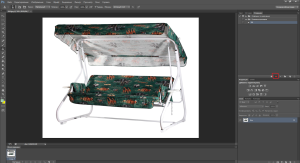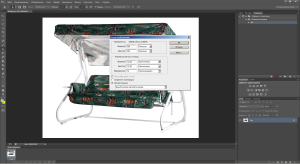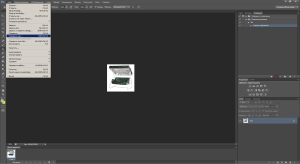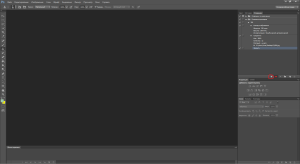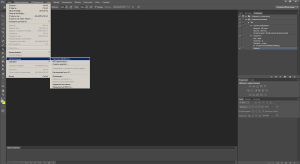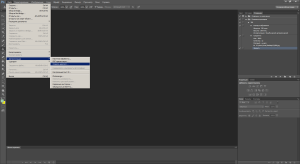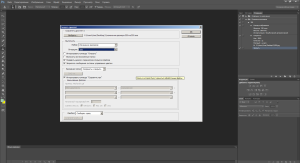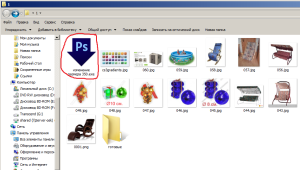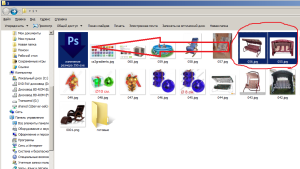Итак, что вообще такое это самая пакетная обработка? Допустим, у нас есть несколько фотографий, штук эдак 20-30. И все нужно уменьшить до определенного размера, ну или сделать посветлее. Для этого у Фотошопа имеется все необходимое. Дроплет же — это формирование exe файла, на него мы будем ложить наши фотографии и обработка сделает все самостоятельно, нам даже не нужно будет ничего нажимать. 1) Вначале нам нужно настроить эту самую обработку. Для этого открываем любую фотографию или рисунок с помощью Фотошопа 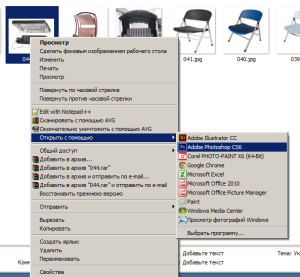 2) По умолчанию справа вверху есть вкладка операции, с ней мы и будем работать. Если её нет, то идем в меню Фотошопа — Окно — Операции
2) По умолчанию справа вверху есть вкладка операции, с ней мы и будем работать. Если её нет, то идем в меню Фотошопа — Окно — Операции 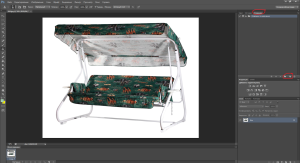
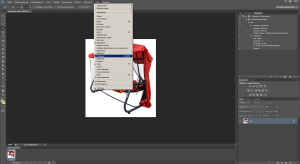 3) Далее создаем папку, обзываем её, и уже в ней создаем операцию.
3) Далее создаем папку, обзываем её, и уже в ней создаем операцию. 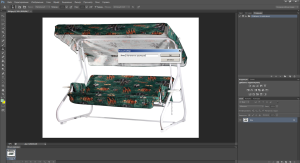
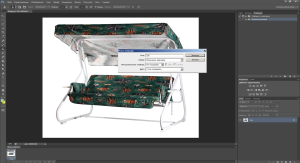 4) После этого мы увидим, что загорелась красная кнопка записи. Теперь проводим то, что автоматически будет проводится при пакетной обработке — в моем случае — изменение размера на 350х350 пикселей.
4) После этого мы увидим, что загорелась красная кнопка записи. Теперь проводим то, что автоматически будет проводится при пакетной обработке — в моем случае — изменение размера на 350х350 пикселей.
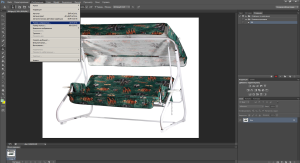
5) После этого идем в Файл — Сохранить как и сохраняем в нужной нам папке. Не забываем остановить запись обработки!
6) Далее идем Файл — Автоматизация — Создать дроплет или создать пакетную обработку.
7) В появившемся наборе выбираем набор и операцию. Игнорировать открытие и Включить все папки галочку не ставим. Подавить диалоги и запретить сообщения — голочки ставим.
8) Чуть пониже выбираем во вкладке сохранить и закрыть. Ставить галочку игнорировать Сохранить как или нет решайте сами — поставим — все фото обработаются налету и заменятся оригиналы, а если не ставить, то оригиналы остануться, а рузультаты появятся в папке, которую мы указали при записи обработки.
9) Ну и собственно, все. Появляется значек обработки. Мы выделяем несколько фото и перетаскиваем прямо на него — результат появится в зависимости от 8 пункта.